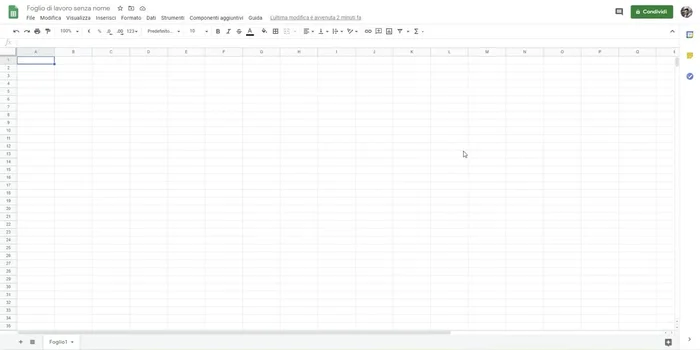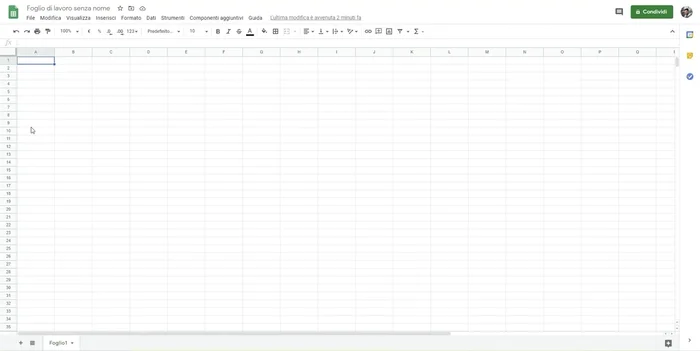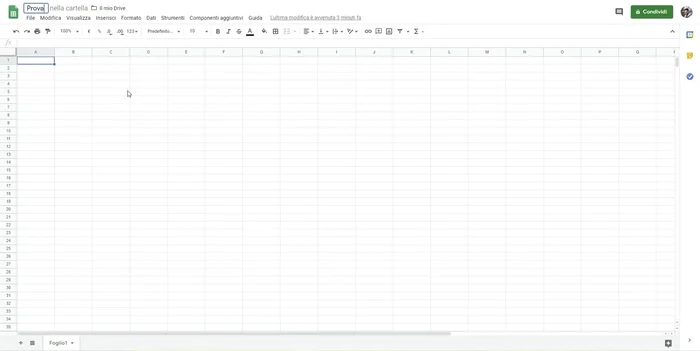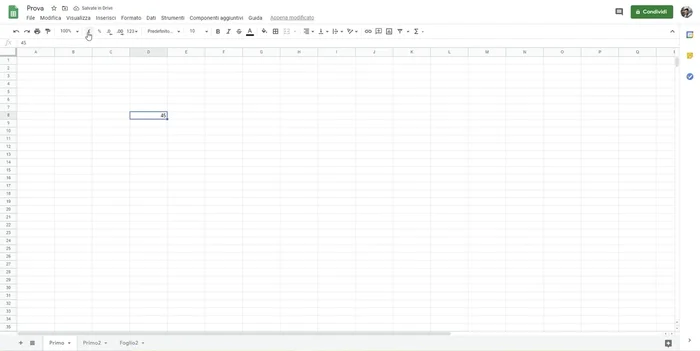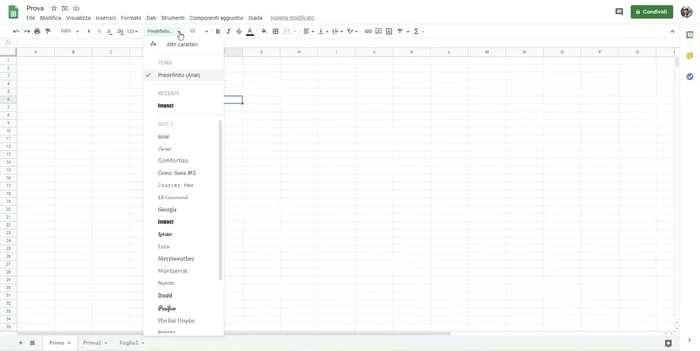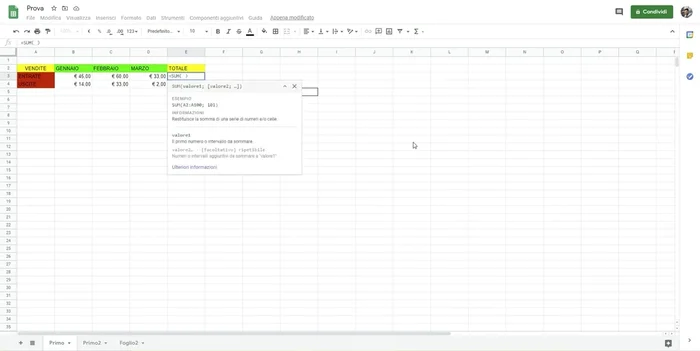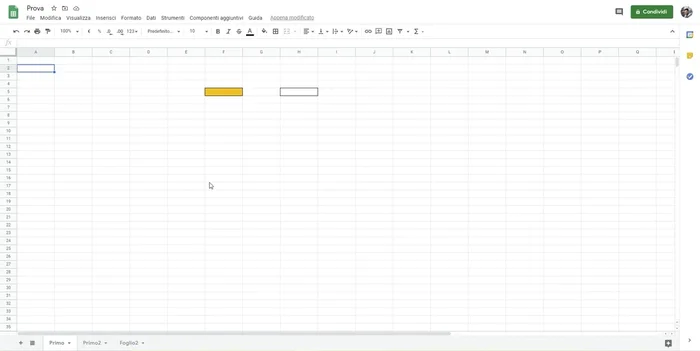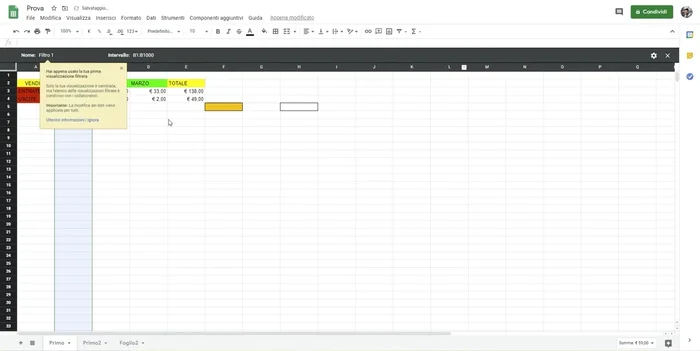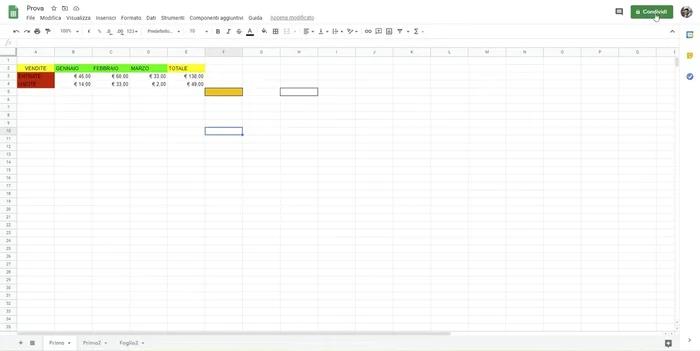Google Fogli è uno strumento potente e versatile, ma può sembrare intimidatorio per i principianti. Questa guida completa ti accompagnerà passo dopo passo nel mondo di Google Fogli, dalla creazione di fogli di calcolo alla manipolazione dei dati. Imparerai le funzioni base, i trucchi avanzati e come sfruttare al meglio questo potente strumento per organizzare la tua vita e migliorare la tua produttività. Preparati a diventare un maestro di Google Fogli!
Istruzioni Passo dopo Passo
-
Iniziare con Google Fogli
- Aprire Google Fogli e creare un nuovo documento.
- Rinominare il foglio (es. 'Prova').


Iniziare con Google Fogli -
Inserire e formattare dati
- inserire dati (numeri o testo) e formule.
- applicare formati come valuta (euro, dollari), percentuale, data, ecc. utilizzando le opzioni di formattazione.
- modificare la dimensione del carattere, il colore, lo stile (grassetto, corsivo, barrato).



Inserire e formattare dati -
Utilizzo delle formule
- utilizzare l'operatore '=' per iniziare una formula, ad esempio '=50-10' per una sottrazione.
- utilizzare la funzione SOMMA per calcolare la somma di un range di celle (es. =SOMMA(A2:A100)).


Utilizzo delle formule -
Creare grafici
- selezionare i dati, cliccare su 'Inserisci' > 'Grafico' per visualizzare i dati in forma grafica. Modificare il tipo e lo stile del grafico a piacere.

Creare grafici -
Funzionalità avanzate
- Inserire link e commenti.
- creare un filtro per visualizzare solo i dati che soddisfano determinati criteri.


Funzionalità avanzate -
Condivisione del documento
- condividere il documento con altre persone tramite email, impostando i permessi di accesso (visualizzazione, modifica).

Condivisione del documento
Tips
- Per una comprensione più approfondita delle formule e delle funzioni, guarda i tutorial di Excel o LibreOffice.
- Il salvataggio automatico è attivo, quindi non è necessario salvare manualmente.
- È possibile clonare i fogli per creare copie rapide.
- Utilizzare le funzioni rapide (Annulla, Ripeti, Stampa, Zoom) per una maggiore efficienza.
Common Mistakes to Avoid
1. Non utilizzare le formule correttamente
Motivo: Errori di sintassi, riferimenti di celle errati o uso scorretto delle funzioni possono portare a risultati imprecisi o errori #VALUE!, #REF!, #NAME?.
Soluzione: Verificare attentamente la sintassi delle formule, i riferimenti di celle e l'uso corretto delle funzioni, consultando la guida di Google Fogli se necessario.
2. Formattazione errata dei dati
Motivo: Inserire dati numerici come testo, o viceversa, può impedire il corretto funzionamento delle formule e dei grafici, causando calcoli errati o visualizzazioni imprecise.
Soluzione: Assicurarsi che i dati siano formattati correttamente (numero, data, testo, ecc.) prima di eseguire calcoli o creare grafici.
3. Non salvare il lavoro regolarmente
Motivo: Perdita di dati a causa di interruzioni di corrente, chiusura accidentale del browser o altri imprevisti.
Soluzione: Salvare il file di Google Fogli frequentemente durante la creazione e la modifica del foglio di lavoro.
FAQs
Come posso condividere un foglio Google Fogli con altri utenti e controllare i loro permessi?
Per condividere un foglio, clicca sull'icona 'Condividi' nell'angolo in alto a destra. Inserisci gli indirizzi email delle persone con cui vuoi condividerlo e scegli il tipo di accesso: visualizzatore, commentatore o editor. Visualizzatore può solo vedere il foglio, commentatore può aggiungere commenti, mentre editor può modificare il foglio.